随着网络直播的流行,许多平板电脑用户也希望能够将平板直播画面挂在电脑上进行直播或视频会议。这一需求不仅涉及到了平板与电脑的跨平台操作,同时也考验着用户...
2025-08-03 4 电脑
在数字时代,我们经常需要在设备之间共享数据。小米手机用户可能会遇到需要将照片传输到电脑的场景。本文将详细介绍如何通过简单且有效的方法,将小米手机中的照片共享到电脑上。
步骤一:准备一根兼容的数据线
确保你有一根质量良好的数据线,且其两端的接口与小米手机和电脑的连接口兼容。通常,小米手机使用的是USBType-C接口。
步骤二:连接小米手机和电脑
1.将数据线的一端连接到小米手机。
2.使用另一端连接到电脑的USB端口。
3.等待电脑识别到手机。
步骤三:选择文件传输模式
当连接成功后,通常手机屏幕会弹出一个提示框,询问你选择“仅充电”、“文件传输”还是其他模式。选择“文件传输”模式,以允许电脑访问手机中的文件。
步骤四:在电脑问手机存储
1.在电脑上打开“此电脑”或“我的电脑”。
2.查找新出现的可移动磁盘,通常会显示为小米手机的型号或名称。
3.双击打开该磁盘,你将看到手机内部存储的文件结构。
步骤五:传输照片
1.打开手机中的“图片”文件夹。
2.选择你想要共享到电脑的照片。
3.右击选择的照片,点击“复制”,或者直接拖拽到电脑桌面或指定文件夹中。
注意事项:
如果没有弹出提示框,可以尝试在手机的下拉通知栏中找到USB选项,并手动选择“文件传输”模式。
确保在传输之前关闭手机屏幕或设置为永不休眠,以防在传输过程中手机进入锁屏模式导致传输中断。
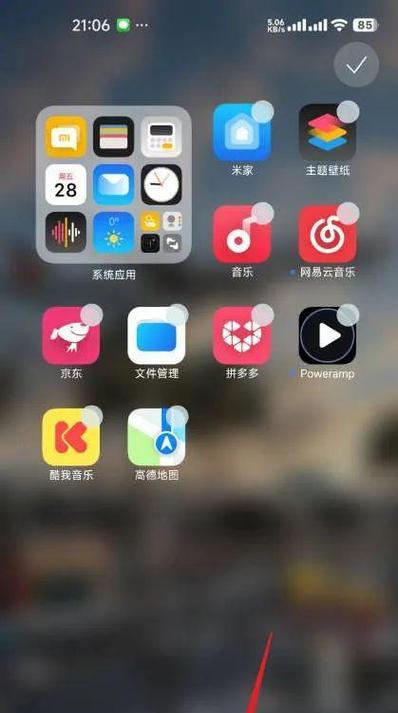
小米云服务为小米用户提供了一种便捷的照片备份和共享服务。
步骤一:开启小米云服务并备份照片
1.在小米手机上,进入“设置”。
2.找到“小米账号”并登录你的账号。
3.开启“小米云服务”,并选择照片备份选项。
步骤二:在电脑端登录小米云服务
1.打开浏览器,访问小米云服务的官方网站。
2.使用相同的小米账号登录。
3.选择“照片”板块进行浏览。
步骤三:下载照片到电脑
1.在照片列表中,选择你想要下载的照片。
2.点击“下载”按钮,通常在界面的右上角。
3.确认下载路径,完成照片下载。
注意事项:
小米云服务提供有限的免费存储空间,超出部分可能需要购买会员服务。
确保网络连接稳定,以便顺利完成照片的上传和下载。
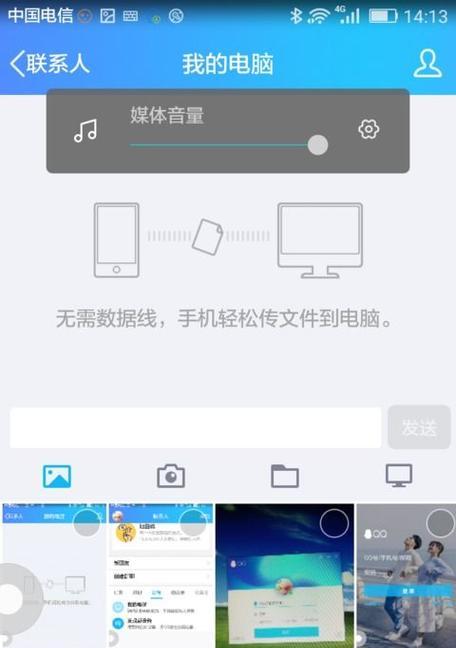
还有一些第三方软件可以实现小米手机与电脑之间的照片共享。使用QQ、微信等即时通讯软件,或是专门的文件共享应用,如AirDroid等。
步骤一:安装第三方应用
在小米手机和电脑上分别安装相应的第三方共享软件。
步骤二:连接与操作
1.在手机上打开第三方共享软件。
2.按照应用的指示在电脑端打开对应的网页或软件。
3.通过生成的二维码或IP地址等信息连接手机与电脑。
步骤三:传输照片
1.选择你想要共享的照片。
2.利用第三方软件提供的工具将照片传输到电脑。
注意事项:
选择第三方软件时,注意其隐私政策和安全性能,避免个人信息泄露。
某些第三方应用可能需要网络支持,因此确保在稳定网络环境下使用。
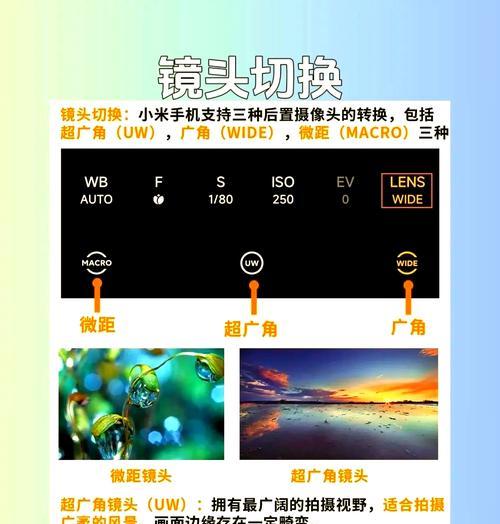
问:小米云服务的空间满了怎么办?
答:如果小米云服务的空间已满,可以先清理不再需要的文件,如旧照片或视频,以释放空间。或者,可选择购买小米云服务的存储扩容包。
问:使用数据线传输速度慢怎么办?
答:确保使用的是高质量的数据线,并检查电脑的USB端口是否有问题。同时,尽量在电脑连接稳定、无其他占用大量带宽的任务时进行传输。
问:如何在小米手机和电脑之间建立无线连接?
答:可以通过第三方软件如AirDroid来实现无线连接。在手机和电脑上安装并打开该软件,通过软件提供的网络连接方式进行配对,即可实现无线共享。
问:传输过程中照片不显示怎么办?
答:若在传输过程中遇到照片不显示的情况,请检查文件路径是否正确,以及手机和电脑是否已连接成功。检查照片格式是否为电脑支持的格式。
问:传输的照片安全吗?
答:使用数据线或小米云服务传输的照片,其安全性相对较高。但请确保在安全环境下操作,并在传输后安全删除手机或电脑上的敏感信息。
通过以上操作方法,小米手机用户可以方便地将照片共享到电脑上。每种方法都有其适用场景,用户可以根据个人需要和具体情况选择最合适的方法进行操作。综合以上所述,无论是使用数据线、小米云服务,还是第三方软件,都旨在提供一个高效、安全的解决方案,满足用户在不同场合下共享数据的需求。
标签: 电脑
版权声明:本文内容由互联网用户自发贡献,该文观点仅代表作者本人。本站仅提供信息存储空间服务,不拥有所有权,不承担相关法律责任。如发现本站有涉嫌抄袭侵权/违法违规的内容, 请发送邮件至 3561739510@qq.com 举报,一经查实,本站将立刻删除。
相关文章

随着网络直播的流行,许多平板电脑用户也希望能够将平板直播画面挂在电脑上进行直播或视频会议。这一需求不仅涉及到了平板与电脑的跨平台操作,同时也考验着用户...
2025-08-03 4 电脑

在数字时代,平板电脑已成为我们生活中不可或缺的一部分。然而,在使用过程中,平板可能会出现一些故障,比如无法开机。在遇到这种情况时,许多用户可能会需要将...
2025-07-31 11 电脑

随着电子设备性能的提升,电脑在长时间运作下散热问题日益受到重视。加装散热器是解决电脑过热问题的有效手段之一。加装散热器后电脑应该如何设置呢?本文将为你...
2025-07-25 18 电脑

在当今数字化时代,收集信息和数据变得异常重要。问卷星作为一个便捷的在线问卷调查平台,已经广泛应用于教育、市场调研等多个领域。但是,对于一些不熟悉该平台...
2025-07-24 16 电脑

在DIY或者家居装修的过程中,有时需要在电脑桌面上打孔安装各种配件,如置物架、线缆管理器等。为了确保钻孔作业的安全和精确性,正确的安装钻头和使用钻孔工...
2025-07-24 22 电脑

配一台电脑,无论是为了游戏、工作还是创作,都是一件令人兴奋的事。但面对市场上琳琅满目的电脑配件和复杂的技术参数,许多消费者往往会感到无所适从。本文将深...
2025-07-23 18 电脑